Данная статья является частью цикла статей FabFilter
Полноэкранный режим
Одним нажатием кнопки интерфейс Pro-Q 3 заполнит весь экран компьютера, чтобы вы могли выполнять сверхточные настройки и получать лучший обзор анализаторов спектра. Чтобы выйти из полноэкранного режима, просто нажмите Escape или нажмите кнопку Full Screen (полный экран) еще раз.

Изменение размера
В дополнение к полноэкранному режиму вы также можете настроить подходящий размер интерфейса с помощью кнопки Resize (Изменить размер) справа от нижней панели. Вы можете выбрать между Mini (наименьший размер, равный размеру подключаемого модуля AUv3 по умолчанию в iOS), Small (маленький), Medium (размер по умолчанию), Large (большой) или Extra Large (очень большой). После того, как вы выбрали размер, он автоматически станет размером по умолчанию для новых экземпляров плагина.
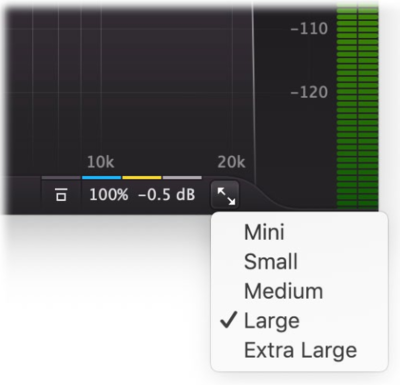
Подсказки
- При использовании подключаемого VST3 версии плагина, вы можете изменить размер интерфейса, просто перетащив края окна до любого необходимого размера. Конечно, вы всегда можете вернуться к одному из предопределенных размеров с помощью кнопки изменения размера.
- Параметры интерфейса Large и Extra Large будут выделены серым цветом в меню кнопки «Изменить размер», если текущий экран слишком мал для их поддержки.
- При использовании режима Mini элементы управления полосами будут скрыты, и полосы можно будет настроить только с помощью интерактивного дисплея, дисплея параметров эквалайзера и меню кривой.

